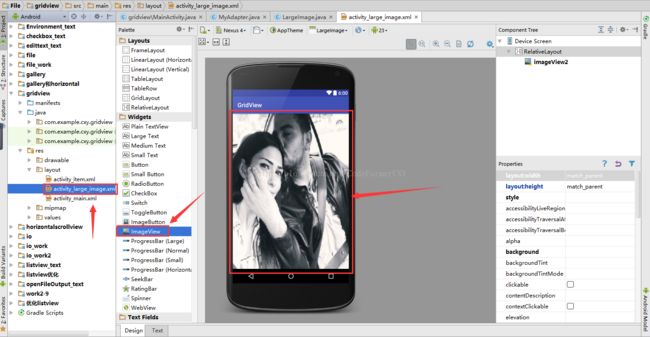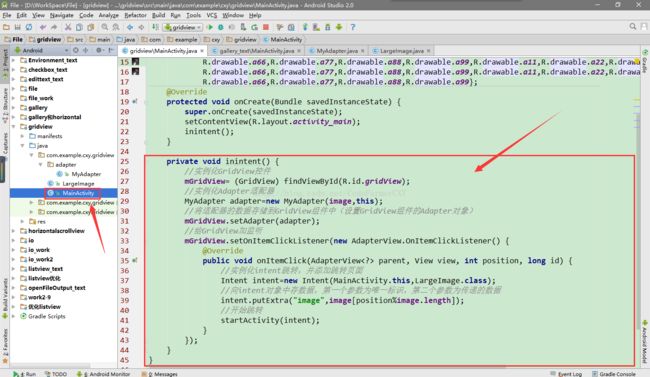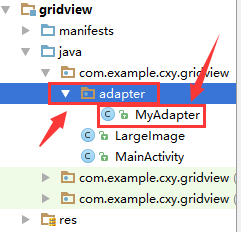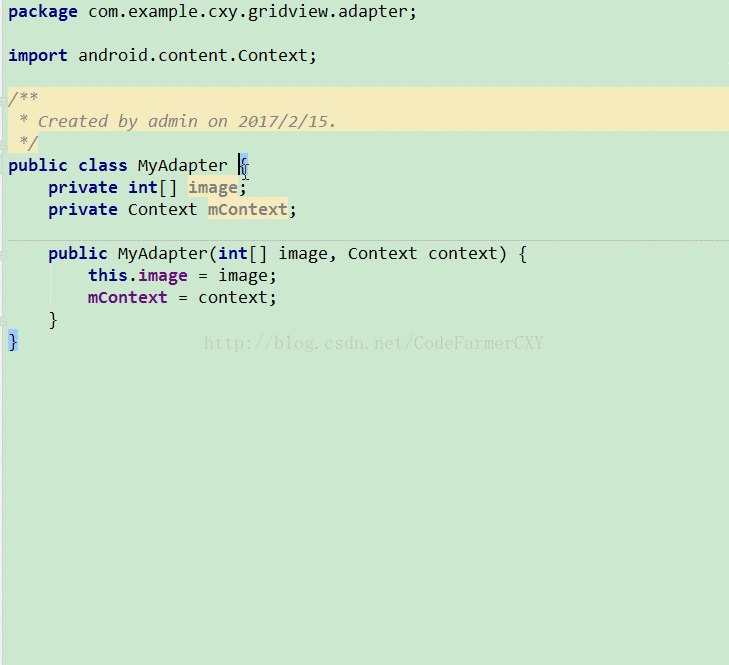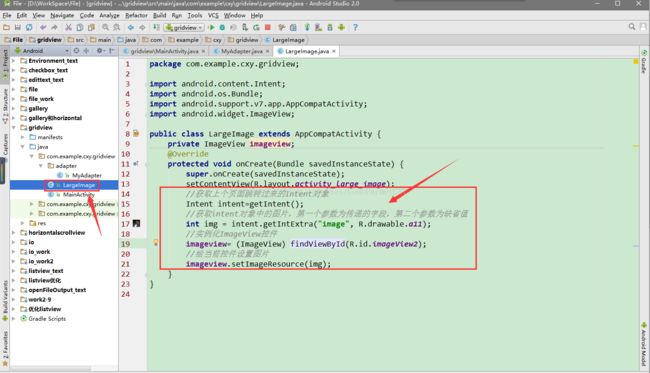Android GridView控件(九宫格)
Android GridView控件(九宫格)
效果图
(GridView实现九宫格图片显示,并使用跳转实现点击事件显示大图)
一.Android GridView控件(九宫格)
GridView(九宫格视图)是按照行列的方式来显示内容的,一般用于显示图片,比如实现九宫格视图,用GridView是首选,也是最简单的。
GridView常用的XML属性:
android:columnWidth 设置列的宽度。
android:gravity 设置此组件中的内容在组件中的位置。可选的值有: top、bottom、left、right、center_vertical、 fill_vertical、center_horizontal、fill_horizontal、 center、fill、clip_vertical可以多选,用“|”分开。
android:horizontalSpacing 两列之间的间距。
android:numColumns 设置列数。
android:stretchMode 缩放模式。
android:verticalSpacing 两行之间的间距。
1.在xml文件activity_main.xml中添加一个GridView控件并设置列数为3列
xml version="1.0" encoding="utf-8"?>
<RelativeLayout
xmlns:android="http://schemas.android.com/apk/res/android"
xmlns:tools="http://schemas.android.com/tools"
android:layout_width="match_parent"
android:layout_height="match_parent"
tools:context="com.example.cxy.gridview.MainActivity">
<GridView
android:numColumns="3"
android:verticalSpacing="5dp"
android:horizontalSpacing="5dp"
android:gravity="center"
android:layout_width="wrap_content"
android:layout_height="wrap_content"
android:id="@+id/gridView"
android:layout_alignParentTop="true"
android:layout_centerHorizontal="true"/>
RelativeLayout>
2.新建一个xml文件为activity_item.xml并添加一个ImageView和TextView用于显示图片和显示图片下的字样
xml version="1.0" encoding="utf-8"?>
<RelativeLayout xmlns:android="http://schemas.android.com/apk/res/android"
android:orientation="vertical"
android:gravity="center"
android:layout_width="match_parent"
android:layout_height="match_parent">
<ImageView
android:background="@drawable/a11"
android:layout_width="180dp"
android:layout_height="120dp"
android:id="@+id/imageView"
android:layout_alignParentTop="true"/>
<TextView
android:textSize="20dp"
android:layout_width="wrap_content"
android:layout_height="wrap_content"
android:text="New Text"
android:id="@+id/textView"
android:layout_below="@+id/imageView"
android:layout_alignLeft="@+id/imageView"
android:layout_alignStart="@+id/imageView"/>
RelativeLayout>
3.新建一个xml文件为activity_large_image.xml并添加一个ImageView用于实现点击事件跳转显示大图
xml version="1.0" encoding="utf-8"?>
<RelativeLayout
xmlns:android="http://schemas.android.com/apk/res/android"
xmlns:tools="http://schemas.android.com/tools"
android:layout_width="match_parent"
android:layout_height="match_parent"
tools:context="com.example.cxy.gridview.LargeImage">
<ImageView
android:background="@drawable/a33"
android:scaleType="fitCenter"
android:layout_width="match_parent"
android:layout_height="match_parent"
android:id="@+id/imageView2"
android:layout_alignParentTop="true"
android:layout_centerHorizontal="true"/>
RelativeLayout>
4.编写
MainActivity测试类
添加 GridView控件
添加一个image数组并把图片放到数组中去(最好图片数量多点)
声明一个inintent方法,用于实例化控件
实例化GridView控件
实例化Adapter适配器
将适配器的数据存储到GridView控件中(设置GridView组件中的Adapter对象)
给GridView添加监听,用于点击事件
实例化Intent跳转,并添加跳转页面
向Intent对象中存储数据,第一个参数为唯一标识,第二个参数为传递的数据
开始跳转
package com.example.cxy.gridview; import android.content.Intent; import android.os.Bundle; import android.support.v7.app.AppCompatActivity; import android.view.View; import android.widget.AdapterView; import android.widget.GridView; import com.example.cxy.gridview.adapter.MyAdapter; public class MainActivity extends AppCompatActivity { private GridView mGridView; private int[] image={R.drawable.a11,R.drawable.a22,R.drawable.a33, R.drawable.a44,R.drawable.a55, R.drawable.a66,R.drawable.a77, R.drawable.a88,R.drawable.a99,R.drawable.a11,R.drawable.a22, R.drawable.a33,R.drawable.a44,R.drawable.a55, R.drawable.a66, R.drawable.a77,R.drawable.a88,R.drawable.a99,R.drawable.a11, R.drawable.a22,R.drawable.a33,R.drawable.a44,R.drawable.a55, R.drawable.a66,R.drawable.a77,R.drawable.a88,R.drawable.a99}; @Override protected void onCreate(Bundle savedInstanceState) { super.onCreate(savedInstanceState); setContentView(R.layout.activity_main); inintent(); } private void inintent() { //实例化GridView控件 mGridView= (GridView) findViewById(R.id.gridView); //实例化Adapter适配器 MyAdapter adapter=new MyAdapter(image,this); //将适配器的数据存储到GridView组件中(设置GridView组件的Adapter对象) mGridView.setAdapter(adapter); //给GridView加监听 mGridView.setOnItemClickListener(new AdapterView.OnItemClickListener() { @Override public void onItemClick(AdapterView parent, View view, int position, long id) { //实例化intent跳转,并添加跳转页面 Intent intent=new Intent(MainActivity.this,LargeImage.class); //向intent对象中存数据,第一个参数为唯一标识,第二个参数为传递的数据 intent.putExtra("image",image[position%image.length]); //开始跳转 startActivity(intent); } }); } }
5.新建一个adapter包在包中新建一个MyAdapter类,编写MyAdapter类
添加image数组和Context上下文,并构造有参方法
将MyAdapter继承BaseAdapter类并修改返回值
将getCount方法(获取列表总长度)返回值修改为image.length
将getItem方法(获取当前整一行)返回值修改为image[position]
将getItemId 方法(获取当前Item的Id)返回值修改为position
将getView方法(获取视图)返回值修改为convertView,列表的优化主要在getView方法中完成
添加一个
自定义内部类ViewHolder(装的全部是行布局中的控件)
创建一个ViewHolder类对象
使用一个if语句判断当前converView是否为空,如果为空则加载新的item行布局
实例化ViewHolder,实例化ImageView,实例化TextView
把视图和控件设置标签缓存,如已缓存在else中获取已缓存标签
赋值(将Image数组中的值赋给ImageView)
给TextView添加文字,返回视图给用户
(如果想循环加载图片可以将getCount方法中的返回值设置为Integer.MAX_VALUE并要在给ImageView赋值处加%image.length例:
viewHolder.mImageView.setImageResource(image[position%image.length]);
还需要在MainActivity类中的向intent对象存数据处添加Integer.MAX_VALUE
intent.putExtra("image",image[position%image.length]);)
package com.example.cxy.gridview.adapter; import android.content.Context; import android.view.LayoutInflater; import android.view.View; import android.view.ViewGroup; import android.widget.BaseAdapter; import android.widget.ImageView; import android.widget.TextView; import com.example.cxy.gridview.R; /** * Created by admin on 2017/2/15. */ public class MyAdapter extends BaseAdapter{ private int[] image; private Context mContext; public MyAdapter(int[] image, Context context) { this.image = image; mContext = context; } @Override public int getCount() { return image.length; } @Override public Object getItem(int position) { return image[position]; } @Override public long getItemId(int position) { return position; } //列表优化主要是在这个方法中完成 @Override public View getView(int position, View convertView, ViewGroup parent) { // ViewHolder viewHolder; //如果当前视图为空,则加载新视图,实例化控件 if (convertView==null){ convertView=LayoutInflater.from(mContext).inflate(R.layout.activity_item,null); //实例化ViewHolder控件 viewHolder=new ViewHolder(); //实例化ImageView控件 viewHolder.mImageView= (ImageView) convertView.findViewById(R.id.imageView); //实例化TextView控件 viewHolder.mTextView= (TextView) convertView.findViewById(R.id.textView); //把视图和控件设置标签缓存 convertView.setTag(viewHolder); }else{ //获取已缓存标签 viewHolder= (ViewHolder) convertView.getTag(); } //赋值(将image数组的值赋给ImageVirwe) viewHolder.mImageView.setImageResource(image[position]); //给TextView添加文字 viewHolder.mTextView.setText("第"+(position+1)+"张"); //返回视图给用户看 return convertView; } //装的全部都是行布局中的控件 class ViewHolder{ ImageView mImageView; TextView mTextView; } }
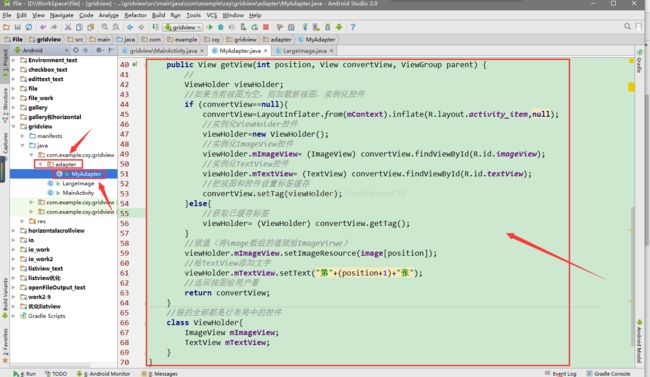
6.新建一个La
r
geImage类,编写LargelImage
添加一个ImageView控件
获取MainActivity中跳转过来的Intent对象
获取Intent对象中的图片,第一个参数为传递的字段,第二个参数为缺省值
实例化ImageView控件
给ImageView控件设置图片(将图片放入ImageView中)
package com.example.cxy.gridview; import android.content.Intent; import android.os.Bundle; import android.support.v7.app.AppCompatActivity; import android.widget.ImageView; public class LargeImage extends AppCompatActivity { private ImageView imageview; @Override protected void onCreate(Bundle savedInstanceState) { super.onCreate(savedInstanceState); setContentView(R.layout.activity_large_image); //获取上个页面跳转过来的Intent对象 Intent intent=getIntent(); //获取intent对象中的图片,第一个参数为传递的字段,第二个参数为缺省值 int img = intent.getIntExtra("image", R.drawable.a11); //实例化ImageView控件 imageview= (ImageView) findViewById(R.id.imageView2); //给当前控件设置图片 imageview.setImageResource(img); } }